Благодаря гибридным операционным системам, как Windows 8, разница между различными аппаратными платформами быстро сокращается, освобождая место для более рационального единого опыта. При этом некоторые из аспектов удобства порождают угрозу безопасности и делают возможным выполнение нежелательного кода. К одной из таких функций в Windows можно отнести «Автозапуск» (AutoPlay или AutoRun).
Без сомнения, большинство вирусов распространяется через USB-накопители (или даже CD / DVD). Вирус выполняется при открытии диска (путем автозапуска или двойным щелчком на диске). К сожалению, от таких вирусов не защищена и Windows 8. Да, в Windows 8 функция «Автозапуск» включена по умолчанию. В этой статье я расскажу вам, как отключить AutoPlay / AutoRun в масштабах всей операционной системы.
Разница между AutoPlay и AutoRun
В свою очередь, функция AutoPlay дебютировала в Windows Vista. При подключении съемного носителя к компьютеру, AutoPlay автоматически предлагает несколько опций о том, как открыть содержимое, хранящееся на нем. Когда вы сделаете выбор, он запоминается, и в следующий раз при подключении съемного носителя, который содержит тот же тип контента, компьютер автоматически запустит программу, которую вы использовали в последний раз. Таким образом, AutoRun и AutoPlay представляют собой одно и тоже, но последняя функция более продвинутая.
Как отключить автозапуск программ в Windows 8/8.1/10
Для полного отключения AutoPlay или AutoRun вы можете использовать «Панель управления», «Редактор локальной групповой политики», если он есть в редакции вашей Windows 8 (в Windows 8 Core этот инструмент отсутствует), или «Редактор реестра». Я объясню все шаг за шагом.
Отключаем AutoRun / AutoPlay через «Панель управления»
Этот метод самый простой.
Откройте «Панель управления» и перейдите в раздел «Оборудование и звук», а затем в раздел «Автозапуск». Далее снимите галочку рядом с опцией «Использовать автозапуск для всех носителей и устройств» и нажмите «Сохранить». Стоит отметить, что так вы отключите автозапуск только для текущей учетной записи, но если вы хотите отключить функцию для всех пользователей, читайте дальше.

Отключаем AutoRun / AutoPlay используя «Редактор локальной групповой политики»
Откройте диалоговое окно «Выполнить» (Win + R) и введите gpedit.msc. Нажмите Enter, чтобы запустить «Редактор локальной групповой политики».

В редакторе локальной групповой политики перейдите в следующий раздел:
Конфигурация компьютера > Административные шаблоны > Компоненты Windows > Политики автозапуска

Дважды щелкните по опции «Выключение автозапуска», а затем активируйте опцию «Включено» и нажмите «Применить».

Автозапуск программ Windows 8
Перезагрузите компьютер. На этом все. Автозапуск был полностью отключен для всех пользователей, и для всех съемных устройств, которые будут подключаться к компьютеру.
Отключаем AutoRun / AutoPlay используя «Редактор реестра»
Если вы используете версию Windows 8, которая лишена редактора локальной групповой политики, выполните следующие действия.
Откройте диалоговое окно «Выполнить» и введите команду regedit для запуска редактора реестра.
Если вы хотите отключить автозапуск для всех пользователей, перейдите в первый раздел реестра, а если автозапуск нужно отключить только для текущего пользователя, перейдите во второй раздел реестра:

В подразделе найдите параметр с именем NoDriveTypeAutoRun. Если он не существует, создайте новый 32-битный параметр DWORD с этим именем и присвойте ему шестнадцатеричное значение 000000FF (255 – десятичное значение).
Если вы решите снова включить автозапуск, просто отмените изменения, внесенные этими действиями. И еще, это руководство подходит и для пользователей Windows 7.
Источник: windowstips.ru
Управление автозагрузкой программ в Windows 8
Всем привет! Давайте разберёмся, как управлять автозагрузкой программ на компьютере Windows 8. Посмотрим, как выбирать общие параметры. А также узнаем, как включать или отключать определённые программы при автозагрузке.
Управление автозагрузкой в Windows 8
Итак, нам нужно попасть в окно управления автозапуском. Для начала вызываем окно «Выполнить» нажатием клавиш Win+R. Вводим в строке команду msconfig. К слову говоря, можно выполнить это действие и в строке поиска в параметрах компьютера. Далее нажимаем ОK или Enter.
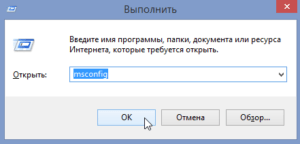
Откроется окно «Конфигурация системы». И по умолчанию мы окажемся во вкладке «Общие». Здесь вы можете выбрать вариант запуска: обычный, диагностический или выборочный. К каждому способу прилагается подсказка. Отмечаете пункт на своё усмотрение.
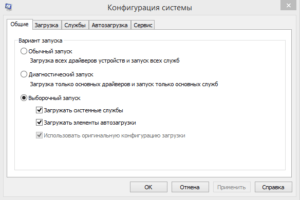
Кроме того, вы можете зайти в раздел «Службы» и снять лишние галочки с программ. Либо наоборот отметить те программы, которые хотите добавить в автозапуск.
Как открыть автозагрузку в Windows 8
Теперь давайте заглянем во вкладку «Автозагрузка». И если нам нужно более детально разобраться с автозапуском, то переходим по ссылке «Открыть диспетчер задач».
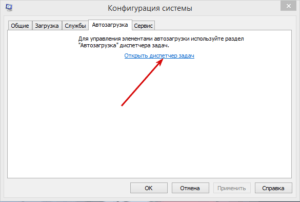
Как отключать и добавлять программы в автозагрузку
Перед нами откроется новое окно «Диспетчер задач». По умолчанию мы окажемся в разделе «Автозагрузка». И увидим список наших программ. Здесь можно управлять отдельными элементами. А именно, добавлять программу в автозагрузку или отключать её при запуске ПК.
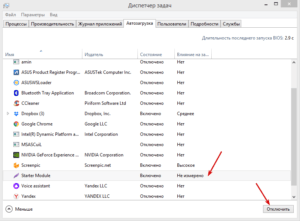
Чтобы отключить программу от автозагрузки, нужно кликнуть по ней в строке для выделения. И затем нажать кнопку «Отключить» справа внизу, как показано на скриншоте. Подключение происходит аналогичным образом, только появляется кнопка «Включить».
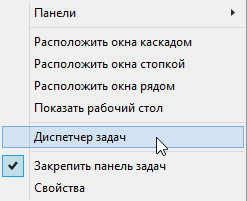
Помимо этого, попасть в Диспетчер задач можно более быстрым способом. Кликните правой кнопкой мыши в свободном месте на панели задач и выберите пункт меню «Диспетчер задач». Затем откройте искомую вкладку. Вот такая простая инструкция поможет вам быстро выполнить настройки автозапуска, чтобы ускорить загрузку компьютера. Ведь, как известно, лишняя нагрузка на систему мешает полноценной работе.
Как управлять учётными записями и менять пароль в Windows 8.
2 способа отключения автоматического обновления Windows 8.
Источник: ontortuga.ru
Как отключить автозапуск программ Windows 8 Windows 7
Дело в том, что некоторые программы, по какой-то не понятной логике прописываются в автозагрузку, и при этом не спрашивают разрешения пользователя, даже инсталлятор не имеет флажка, по снятию которого, программа не попадёт в автозагрузку компьютера.
В итоге, спустя какое-то время, в автозагрузке скапливается некоторое количество программ. У некоторых пользователей я наблюдал их довольно много.
Вследствие чего, компьютер загружается намного дольше, заметны тормоза, компьютер начинает подвисать. Это и понятно, представляете, практически одновременно запускается сразу с десяток программ, как тут без тормозов?
В такие моменты у некоторых пользователей возникает вполне хороший вопрос. Почему компьютер так долго грузится? А проблема в большинстве случаев таится в большом количестве программ в автозапуске. Поэтому я и считаю, что каждый пользователь должен самостоятельно суметь отключить автозапуск программ Windows 8 и в других OS Windows 7 и.т.д
Где автозагрузка Windows 8? Ещё в «Win 7» можно было попасть и убрать не нужные программы из автозагрузки, встроенной утилитой « msconfig » Которую можно запустить из командной строки или из диалогового окна «Выполнить», которое вызывается клавишами «WIN + R».
Теперь в Windows 8 в «конфигурациях системы», на вкладке «Автозагрузка» больше нет возможности отключать программы. Там теперь красуется ссылка на диспетчер задач.
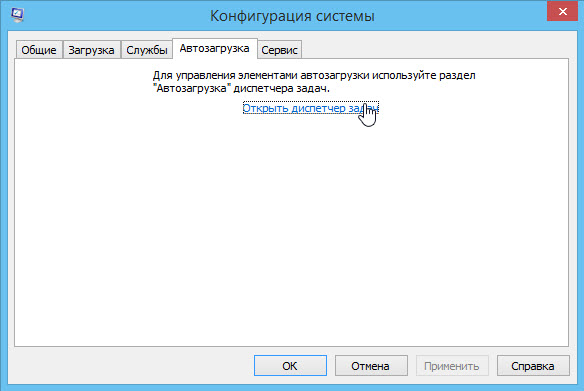
Да, именно так! Теперь отключить программы можно в самом диспетчере задач, считаю, что это на много удобнее чем было раньше . Так как, не каждый пользователь знал про « msconfig » и вообще до автозагрузки добраться стало легче и быстрее.
Как отключить автозапуск программ Windows 8?
Как Вы уже поняли, автозагрузка в Windows 8 находится в диспетчере задач. Запустите его удобным для Вас способом. Например: ПКМ по панели задач и выберете «Диспетчер задач» Теперь перейдите на вкладку «Автозагрузка»
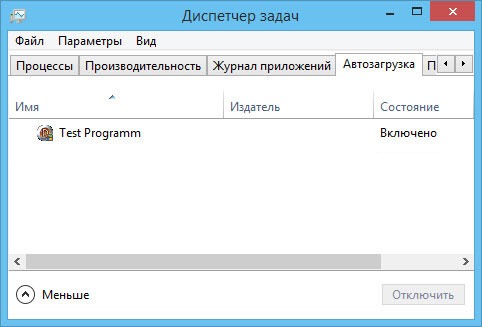
Я специально для этого поста добавил программу с названием «Test Programm» в автозагрузку. Как видим на данный момент, у программы «Состояние» имеет значение «Включено» Это значить только одно, программа находится в автозагрузке и запускается при каждом включении компьютера.
Что бы исправить ситуацию в обратную сторону, сделайте следующее. Выделите программу одним кликом мыши и нажмите кнопку «Отключить» теперь состояние будет указанно, как «Отключено»
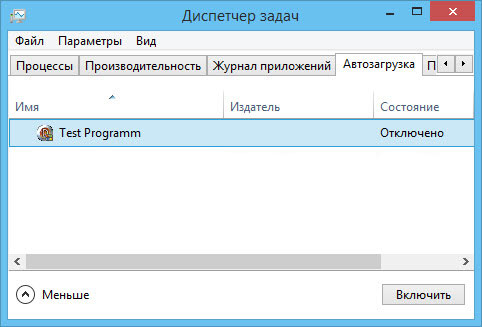
Теперь эта программа больше не будет запускаться вместе с системой. В общем, то, что нам и нужно было! Если нажать по строке «ПКМ» можно открыть свойства файла или открыть папку, где лежит этот файл.
Теперь Вы знаете, как отключить автозапуск программ в Windows 8 и в случаи чего всегда сможете убрать программу из автозагрузки! На этом у меня все, спасибо за внимание.
И на по следок, цитата

Время чтение: 3 минуты 2014-02-21
- PySpeedTest Как узнать Скорость соединения в Python
- Nuitka — Библиотека для трансляции кода на python в С и компиляции в exe
- Pafy — Библиотека для скачивания видео с YouTube
- Instabot — модуль для Python, который реализует обертку над API Instagram
- Python-Cptchnet — Модуль для работы с API сервиса Cptch.net
- pyTelegramBotAPI Библиотека для создание Ботов Telegram
Помощь проекту
Если есть возможность — поддержать нас: будем очень признательны. Денежные средства пойдут на дальнейшее развитие проекта!
Источник: snippcode.ru